Всем доброго времени суток. Сегодня в моей статье речь пойдет о том, как быстро избавиться от всеми ненавистной рекламы в Smart TV, изменив при этом в настройках всего 1 параметр (DNS от AdGuard). Воспользовавшись данным способом, вы отключаете полностью всю рекламу в вашем телевизоре, браузере, IPTV плеере либо в любом другом приложении. При этом совсем не имеет значение, какой у вас ТВ: LG, Samsung, Android и т.д.
Убираем рекламу на Android TV
И так, переходим к делу. Для того, чтобы отключить рекламу на Телевизоре с ОС Android (Android TV Box и др. приставках) следуйте следующей инструкции:
Заходим в настройки

Переходим на вкладку «Сеть», выбираем расширенные настройки.

Отключаем рычажок «получить IP автоматически» и прокручиваем в самый низ. Дальше видим строку «DNS», нажимаем на неё и вводим вот этот DNS адрес «176.103.130.130». На пульте нажимаем кнопку «ok».
Снятие демонстрационного режима (выставочный) на телевизоре LG Smart TV

Все! Дело сделано! Реклама отключена. Но есть маленький нюанс, который очень просто исправить. Не у всех пользователей такое меню, которое было описано выше. Если оно отличается от вашего меню, не расстраивайтесь, а попробуйте воспользоваться инструкцией от AdGuard:
- В меню управления нажимаем на иконку «Настройки».
- Выбираем пункт «Wi-Fi». Должен появиться экран со списком доступных сетей (настройка DNS недоступна для мобильных сетей).
- Долгим нажатием по текущей сети вызываем меню и в нем нажимаем «Изменить сеть».
Встречаются устройства, на которых необходимо будет нажать «Расширенные настройки». Для того, чтобы получить доступ к изменению настроек DNS, необходимо переключить «Настройки IP» на «Пользовательские».
Далее следует изменить поля «DNS 1» и «DNS 2». Вводим в них следующее:
- 176.103.130.130
- 176.103.130.131
Отключаем рекламу на Samsung Smart TV
Абсолютно не имеет никакого значения какая у вас серия Смарт ТВ, так как везде все работает по одному принципу. Отличаться может только меню. Если фото не совпадает с вашим ТВ, ищите по названию (интуитивно).


Итак, приступим. Открываем «настройки», затем «Сеть».

Первый пункт в меню «Состояние сети».

Прокручиваем до самого низа и нажимаем на «Настройки IP».

«Настройки DNS» нажимаем «ввести вручную» и вводим 176.103.130.130

Нажимае «ok». Готово! ТВ без рекламы теперь ваше.
Отключаем рекламу в LG Smart TV
К сожалению, здесь только одно фото. Но и так всё понятно, поэтому выполняем следующие рекомендации:
- Открываем настройки.
- Переходим на вкладку сеть/подключения.
- Расширенные настройки.
- Снимаем галку «Автоматическое подключение».
- В самом низу, где DNS вводим следующее: 176.103.130.130

Если из всех выше перечисленных инструкций вы не нашли ту, которая подходит именно для вашего телевизора, не огорчайтесь. Попытайтесь самостоятельно найти настройки DNS и после успешного поиска введите DNS AdGuard 176.103.130.130

- Главная
- Smart TV
- Как убрать рекламу в Smart TV бесплатно
Источник: ottfox.com
Как пропустить рекламу на YouTube: способы для телевизоров на Smart TV

Полезное
Автор Сергеева Анна Просмотров 163
Если вы хотите смотреть «Ютуб» без рекламы на «Смарт ТВ» от LG или Samsung, существуют способы организовать это. Поделюсь с вами, какие настройки следует изменить.

Отключение рекламы на YouTube в Smart TV
Отключить нежелательный контент можно на любом Smart TV:
Для этого необходимо исправить 1 параметр.
На Samsung
Инструкция, как отключить рекламу на телевизоре Samsung:
.jpg)
- Открыть «Настройки».
- Выбрать раздел «Сеть», далее «Состояние сети» и «Настройка IP».
- Нажать «Настройки DNS», «Сервер DNS» и прописать 176.103.130.130.
- Зафиксировать введенные изменения.
Проделав несколько шагов, можно смотреть только интересующий вас контент.
Если рекламная информация не исчезнет, то комбинация цифр изменилась. Вам нужно установить специальный блокиратор AdGuard и получить обновленную комбинацию. AdGuard на основании IP пользователя блокирует информацию от рекламодателя. Процедура бесплатная.
Если устройство перестанет подключаться к сети или вы захотите снова активировать показ видеороликов, нажмите на кнопку «Автоматически выбрать DNS». Вернется первоначальный режим просмотра.
Реклама на «Ютубе» не блокируется стандартным способом подключения к новому серверу. Необходимо скачать дополнительную программу для полного ее устранения, например,Smart YouTube TV. В интернете есть несколько аналогичных программ, они имеют минимальные функциональные отличия. Инсталлировать их на телевизор можно через встроенный браузер.
Программы удобны в использовании. В случае возникновения проблем следует ознакомиться с руководством пользователя на сайте производителя. Установка подобной программы позволяет получить уровень YouTube Premium.
На LG
Современные телевизоры имеют аналогичные опции.
Руководство, как отключить рекламу на LG:
.jpg)
- Открыть «Настройки».
- Выбрать «Сеть».
- Снять галочку с автоматического подключения к интернету.
- Написать в строке «DNS» 176.103.130.130.
- Зафиксировать введенные данные.
Цифры могут оказаться неактуальными, тогда их нужно обновить так же, как и в случае с телевизором Samsung.
Если нужно вернуть настройки обратно, то поставьте снова «Автоматическое подключение» к интернету.
Чтобы пропустить нежелательный контент на каналах «Ютуба», требуется установить специальное приложение. Оно будет полезным, т.к. рекламного материала сейчас очень много. Подойдет также Smart YouTube TV.
На других моделях
Не имеет значения, какая у вас модель, методы будут одинаковые. Отличием является только вид меню.
Способ для всех телевизоров Smart TV
Если замена DNS не помогла или вы не смогли найти нужные вкладки, существует еще один вариант устранить навязчивый контент:

- Откройте браузер и введите в адресной строке цифры 192.168.1.
- Нажмите Enter.
- Если не откроется новое окно с данными роутера, то в адресной строке напишите 192.168.1.1.
- Введите логин и пароль. Данные возьмите из договора с провайдером.
- Выберите вкладку «Интернет», далее – «Изменить».
- Поставьте «Статистический DNS».
- Пропишите «Первичный DNS-сервер IPv4» – 176.103.130.130. «Вторичный DNS-сервер IPv4» – 176.103.130.131.
- Нажмите «Сохранить».
- Перезагрузите роутер.
Это поможет избавиться от навязчивых видеороликов на всех устройствах, подключенных к роутеру.
Возможные проблемы при отключении рекламы
Есть компании, которые не заинтересованы в блокировке рекламных роликов. Подобные организации создают неудобства клиентам и лишают их права отказаться от просмотра нежелательной информации.
Например, Google стал организовывать препятствия для нормальной работы AdGuard. Приложение исключено из Play Market, и нет возможности установить его на телефоне. Существует путь обойти созданные неудобства – скачать приложение с официального сайта AdGuard.
Возможность смотреть «Ютуб» без рекламы на «Смарт ТВ» от LG и Samsung – решаемая задача. В результате вы можете наслаждаться фильмами и другими передачами, не отвлекаясь на назойливые баннеры и уведомления.
Обзор
Источник: youtubeprofi.info
Как отключить рекламу на телевизорах Samsung и LG. Как убрать рекламу на телевизоре lg

Второй метод заключается в активации AdGuard. Переходите в «Меню», выберите Wi-Fi, зажмите имя сети, в открывшемся контекстном меню кликните «Изменить». В настройках айпи измените пользовательские настройки на потребительские, в «DNS 1» впишите 176.103.130.130 0.130.130, а в «DNS 2» — 176.103.130.131. Перезагружаете ТВ, и проблема уходит.
Как убрать с телевизора lg всплывающие окна
Как убрать рекламу на Смарт ТВ — актуальный вопрос пользователей в 2021 году. Учитывая, что сейчас нас преследует на каждом шагу, хочется хоть отдыхая за просмотром любимого ток-шоу не видеть ее. В этой статье рассмотрим почему появляются рекламные сообщения и как их убрать. В конце материала маленький бонус.
Почему появляется , и самостоятельно меняются настройки
Достоинство Smart TV — возможность смотреть телепередачи без навязчивого рекламного контента. Поэтому когда пользователь после покупки умного устройства наблюдает непонятные рекламные видео или строки с сообщениями, это его расстраивает. Давайте разберемся, откуда берется эта проблема.
Есть два режима работы телевизоров — демонстрационный (выставочный) и домашний. Первый вариант используют в магазинах, где продаются Смарт ТВ. Техника работающая таким образом раз в 3-5 минут полностью сбрасывает настройки фото и аудио, и включает рекламу. Если не хотите наблюдать за рекламными баннерами во время просмотра фильма, переключите телевизор на режим «Домашний».
Как отключить рекламу на телевизорах Смарт ТВ
Меняем режим устройства. На разных моделях ТВ путь практически не отличается.
- Жмите кнопку «Меню» или «Home» на пульте.
- Перейдите во вкладку «Общие».
- Ищите режимы, выберите «Домашний».
Таким образом исчезнут рекламные баннеры используемые магазинами. Но полностью рекламный контент не исчезнет. Рассмотрим, как можно убрать рекламные сообщения в браузерах и плеерах разных марок ТВ и операционных систем.
Samsung
Способ подходит для любого LED-телевизора Samsung. Отличаться может только в настройках. Приступим.
Готово. Реклама теперь вас не будет беспокоить.
Но если телевизор начнет барахлить, например, перестанет видеть интернет, верните «Настройки DNS» к автоматическому выбору.
По функционалу Samsung и LG похожи, поэтому инструкция практически не отличается от описанной выше.
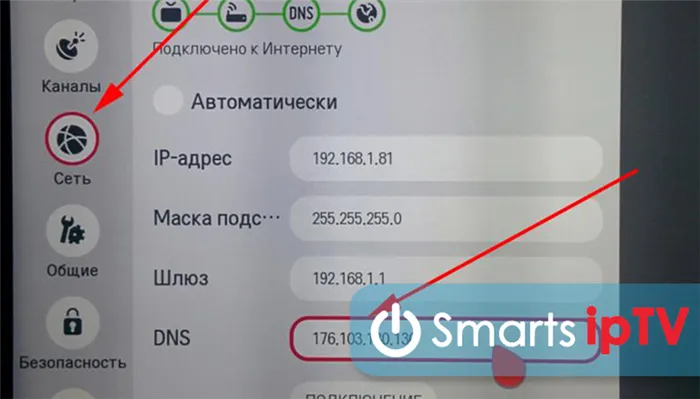
- Заходим в «Меню» > «Сеть» > «Проводное подключение (Ethernet)».
- Откроются «Настр. IP», убираем галочку с «Автоматически».
- Напротив надписи «DNS» нужно ввести 176.103.130.130.
Если что-то случится, просто верните телевизор к заводским настройкам.
На TV Sony причина демонстрации рекламы заключается в активном выставочном режиме. Чтоб отключить его следуйте по пунктам:
Теперь смотрите телевидение без рекламных банеров.
Philips
После покупки Смарт ТВ Philips при первом подключении появилась об этом устройстве. Это значит, что автоматически включился «Магазинный режим». Чтоб выключить его пополните следующий действия.
Если у Вас остались вопросы или есть жалобы — сообщите нам
- Проверьте обновление ПО, должна быть установлена последняя версия.
- Нажмите на пульте дистанционного управления кнопку «Меню».
- Выберите вкладку «Частые настр.» > «Все» > «Общие».
- Откройте пункт «Расположение» и со списка укажите «Дом».
- Выключите и включите телевизор заново.
- Готово.
Наслаждайтесь просмотром кино без рекламы.
Доступ к интерактивному телевидению поступает через интернет или специальные программы, откуда и лезут рекламные видеоролики и баннеры. Чтоб сделать IPTV без рекламы, измените сервер DNS от сервиса AdGuard. Мы уже затрагивали этот сервис при отключении рекламы на Самсунг.
Как отключить всю рекламу в Smart TV
Внимание, годнота подъехала! Сегодня я хочу показать вам как отключить рекламу в Smart TV зайдя в настройки и поменять всего 1 параметр (DNS от AdGuard). Этот способ отключает абсолютно всю рекламу в вашем телевизоре, в IPTV плеере, браузере и любом другом приложении. Не важно, какой у вас ТВ: Samsung, LG, Android и т.д.
Вообще я не сторонник рекламы, ибо на ней держится интернет, но иногда разработчики приложений просто перегибают палку. Например, всем нам известный Peers.TV – когда у них появляется хороший рекламодатель, видеозаставка выскакивает каждые 30 мин. или после 3-го переключения… Давайте перейдем к делу!
Убираем рекламу на Android TV
И так, чтоб отключить рекламу на Телевизоре с ОС Android (Android TV Box, др. приставки) сделайте следующее:


- Отключите рычажок «получить IP автоматически» и прокрутите в самый низ. Где строка «DNS» нажмите на неё и введите этот DNS адрес «176.103.130.130». нажмите на пульте кнопку «ok».
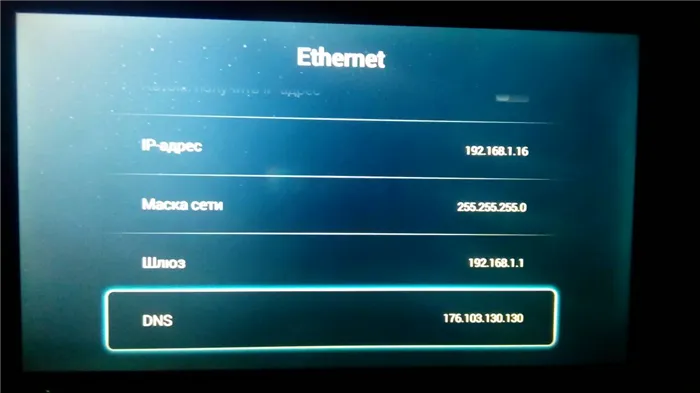
Готово! Теперь в вашем ТВ нет рекламы. Если у вас меню отличается от моего, не огорчайтесь и попробуйте как в этой инструкции от AdGuard:
В меню управления нажмите иконку «Настройки».
Выберите пункт «Wi-Fi». Появится экран со списком доступных сетей (настройка DNS недоступна для мобильных сетей).
Долгим нажатием по текущей сети вызовите меню, в котором нажмите «Изменить сеть».
На некоторых устройствах может потребоваться нажать «Расширенные настройки».
Чтобы получить возможность изменять настройки DNS, вам потребуется переключить «Настройки IP» на «Пользовательские».
Теперь можно изменить поля «DNS 1» и «DNS 2». Введите в них следующее:
«176.103.130.130»
«176.103.130.131»
Отключаем всю рекламу на Samsung Smart TV
Не важно какая у вас серия Смарт ТВ, работает везде одинаково, единственное что может отличаться меню. Если фото не совпадает с вашим ТВ, шиите по названию (интуитивно).


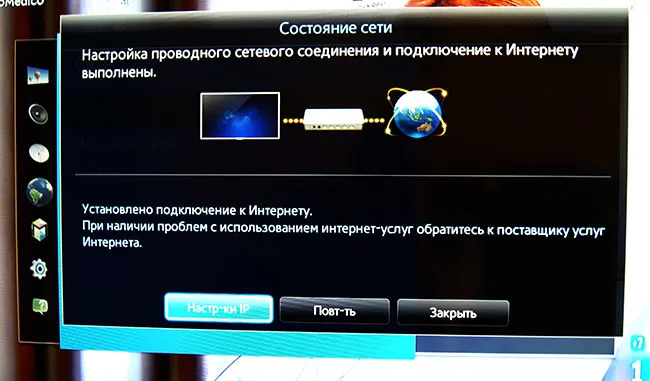

Отключаем рекламу в LG Smart TV
К сожалению 5 фото как для Samsung у меня нет, есть всего одно. Но, и так всё понятно, поэтому:
- Откройте настройки.
- Перейдите на вкладку сеть/подключения.
- Расширенные настройки.
- Снимите галку «Автоматической подключение».
- В самом низу, где DNS введите это «176.103.130.130».
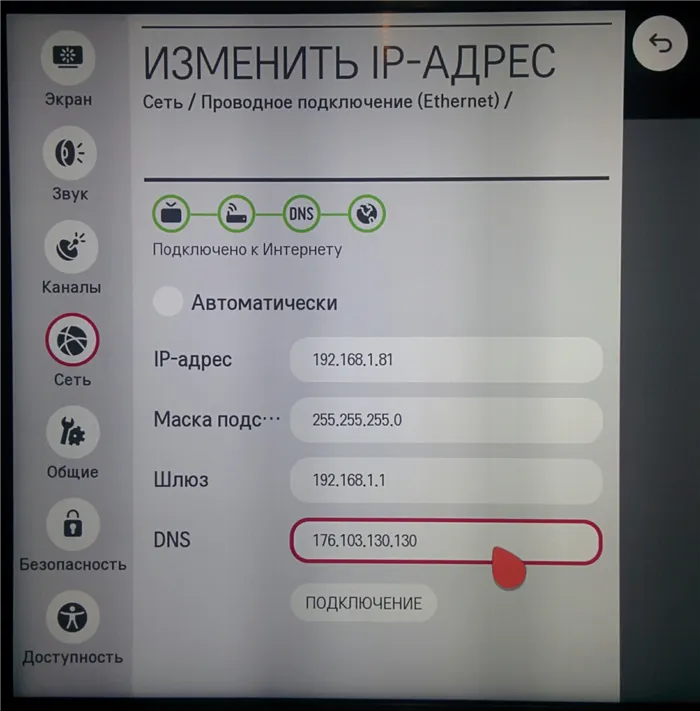
Если для вашего телевизора нет инструкции выше, не расстраивайтесь и попытайтесь найти настройки DNS самостоятельно. Когда найдете их, введите DNS AdGuard «176.103.130.130».
Если пользователь участвует в партнерской программе YouTube, он может отключать у себя персонализированную рекламу. Удобно воспользоваться с этой целью Творческой студией приложения.
Как отключить рекламу на Samsung Smart TV?
В последних обновлениях Smart TV, компания Samsung внедрила функцию рекламы, что основана на запросах пользователя в поисковых системах.
Чаще всего, рекламные баннеры и уведомления появляются в интернет-браузере и приложениях, мешая смотреть фильмы или видеоролики.
Избавляемся от неё вышеупомянутым способом:
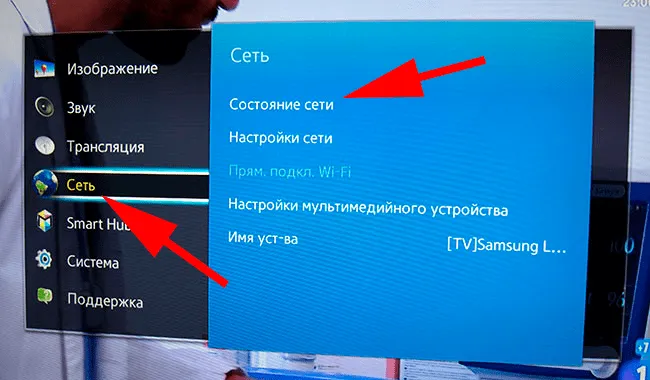


Если не пропала — этот адрес перестал работать. Установите AdGuard на Smart TV и получите актуальный DNS, который нужно указать по методу выше.
Это полностью бесплатно!
Сохраните изменения и наслаждайтесь чистым браузером без надоедливой рекламы.
Если же что-то пошло не так, например, телевизор перестал подключаться к интернету, нажмите «автоматически выбрать ДНС» и настройки вернутся к стандартным.
Как отключить рекламу на LG TV?
Телевизоры Самсунг и LG обладают похожим функционалом, поэтому способ, который описан в предыдущем абзаце, с минимальными изменениями подойдёт и в данном случае.
Чтобы подключить телевизор к Адблоку, делаем следующее:

Если не пропала — указанный DNS перестал работать. Скачайте AdGuard на Smart TV и получите собственный адрес, который нужно указать по методу выше.
Это бесплатно!
Опять-таки, можно не волноваться. Если что-то не заработает — возвращайтесь в это меню и поставьте галочку на Автоматическое подключение, чтобы вернуть заводские настройки.
Источник: morkoffki.net